วิธีลบข้อความ WhatsApp
เผยแพร่แล้ว: 2022-11-06หากคุณเคยใช้ WhatsApp มาเป็นระยะเวลาหนึ่ง เป็นไปได้ว่าคุณต้องการยกเลิกการส่งข้อความครั้งหรือสองครั้ง แม้ว่าคุณจะไม่สามารถส่งข้อความ WhatsApp ได้โดยตรง แต่คุณสามารถลบได้จริงๆ
วิธีลบข้อความ WhatsApp เป็นหนึ่งในทักษะสำคัญในการเรียนรู้เมื่อใช้แพลตฟอร์ม แอพส่งข้อความยอดนิยมของ Meta ช่วยให้คุณลบข้อความสำหรับตัวคุณเองและผู้รับ
ในบทความนี้ เราจะแสดงทุกสิ่งที่คุณจำเป็นต้องรู้เกี่ยวกับการลบข้อความ WhatsApp บนแอพมือถือ
ทำไมต้องลบข้อความ WhatsApp ตั้งแต่แรก?
มีสาเหตุหลายประการที่คุณอาจต้องการลบข้อความ WhatsApp สิ่งเหล่านี้รวมถึง:
- ข้อผิดพลาดในการสะกดเนื่องจากความผิดพลาดของมนุษย์หรือการแก้ไขอัตโนมัติ
- การส่งข้อความไปยังผู้รับหรือกลุ่มที่ไม่ถูกต้อง
- การส่งข้อความโดยไม่ได้ตั้งใจไปยังบุคคลหรือกลุ่ม
- พิมพ์คำตอบผิดสำหรับคำถาม
- มีความคิดที่สองหลังจากส่งข้อความ
- พยายามซ่อนหรือลบ “หลักฐาน” ก่อนที่ผู้รับหรือบุคคลอื่นจะดูผ่านแชทของคุณ
- พยายามลบร่องรอยของข้อมูลส่วนบุคคลที่แชร์กับคนที่คุณรัก เช่น รหัสผ่านหรือรายละเอียดบัตรเครดิต และอื่นๆ อีกมากมาย
นี่เป็นเพียงตัวอย่างบางส่วนที่คุณอาจลบข้อความ Whatsapp ไม่ว่าคุณจะด้วยเหตุผลใดก็ตาม คุณสามารถลบข้อความได้หลายวิธี
คุณสามารถลบข้อความ WhatsApp ประเภทใดได้บ้าง
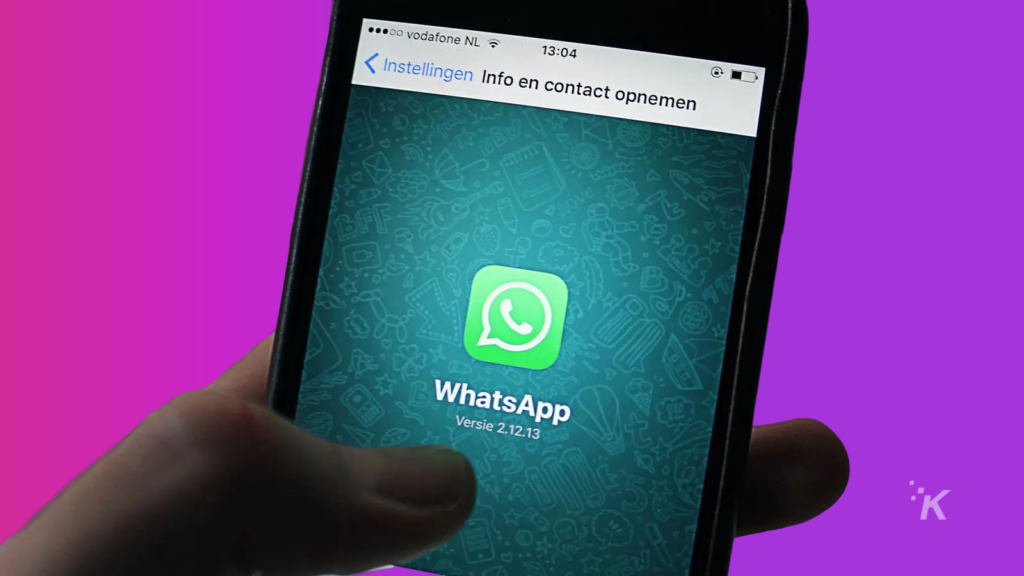
WhatsApp ช่วยให้คุณลบการแชทและการสนทนาทุกประเภทได้อย่างง่ายดาย รวมถึงข้อความ รูปภาพ วิดีโอ และบันทึกเสียง
นอกจากนี้ยังช่วยให้คุณดำเนินการดังกล่าวสำหรับการแชทแต่ละรายการและโพสต์การแชทเป็นกลุ่มสำหรับกลุ่มที่คุณเป็นสมาชิกอีกด้วย นอกจากนี้ ผู้ดูแลกลุ่มสามารถลบโพสต์ของสมาชิกกลุ่มได้
กำลังลบข้อความ WhatsApp
คุณสามารถลบข้อความที่คุณส่งในการแชทแบบตัวต่อตัวกับผู้ใช้รายอื่นหรือในการแชทเป็นกลุ่มที่คุณมีส่วนร่วมได้อย่างง่ายดาย
มีสองตัวเลือกในการลบข้อความ WhatsApp อย่างแรกคือตัวเลือก ลบสำหรับฉัน ตัวเลือกนี้จะลบสำเนาข้อความที่คุณส่งไป
ตัวเลือกที่สองคือ ลบสำหรับทุกคน ซึ่งจะลบข้อความที่เลือกสำหรับคุณและผู้รับ อย่างไรก็ตาม ตัวเลือกนี้ใช้ได้ในช่วงเวลาจำกัดเท่านั้น และปล่อยให้ป้ายกำกับ ข้อความนี้คุณลบ
ในขั้นต้น คุณสามารถใช้ตัวเลือกที่สองได้ภายในไม่กี่ชั่วโมงเท่านั้น แต่ในการอัปเดตล่าสุด WhatsApp ได้เพิ่มช่วงเวลานั้นเป็นสองวัน
โปรดทราบว่าวิธีการทั้งหมดที่อธิบายไว้ในบทความนี้ทำงานเหมือนกันบน Android และ iOS ที่กล่าวว่า มาดูวิธีการลบข้อความ WhatsApp
วิธีลบข้อความ WhatsApp สำหรับการแชทส่วนตัวหรือกลุ่ม
มีหลายตัวเลือกในการลบข้อความแชท WhatsApp วิธีลบข้อความที่เลือกในแชทส่วนตัวหรือแชทกลุ่มมีดังนี้
โปรดทราบว่าในบางขั้นตอน ตัวเลือกถังขยะอาจอยู่ด้านบนหรือด้านล่างของหน้าจอ ขึ้นอยู่กับระบบปฏิบัติการของคุณ
ขั้นแรก เปิด WhatsApp แล้วไปที่การสนทนาที่เป็นปัญหา
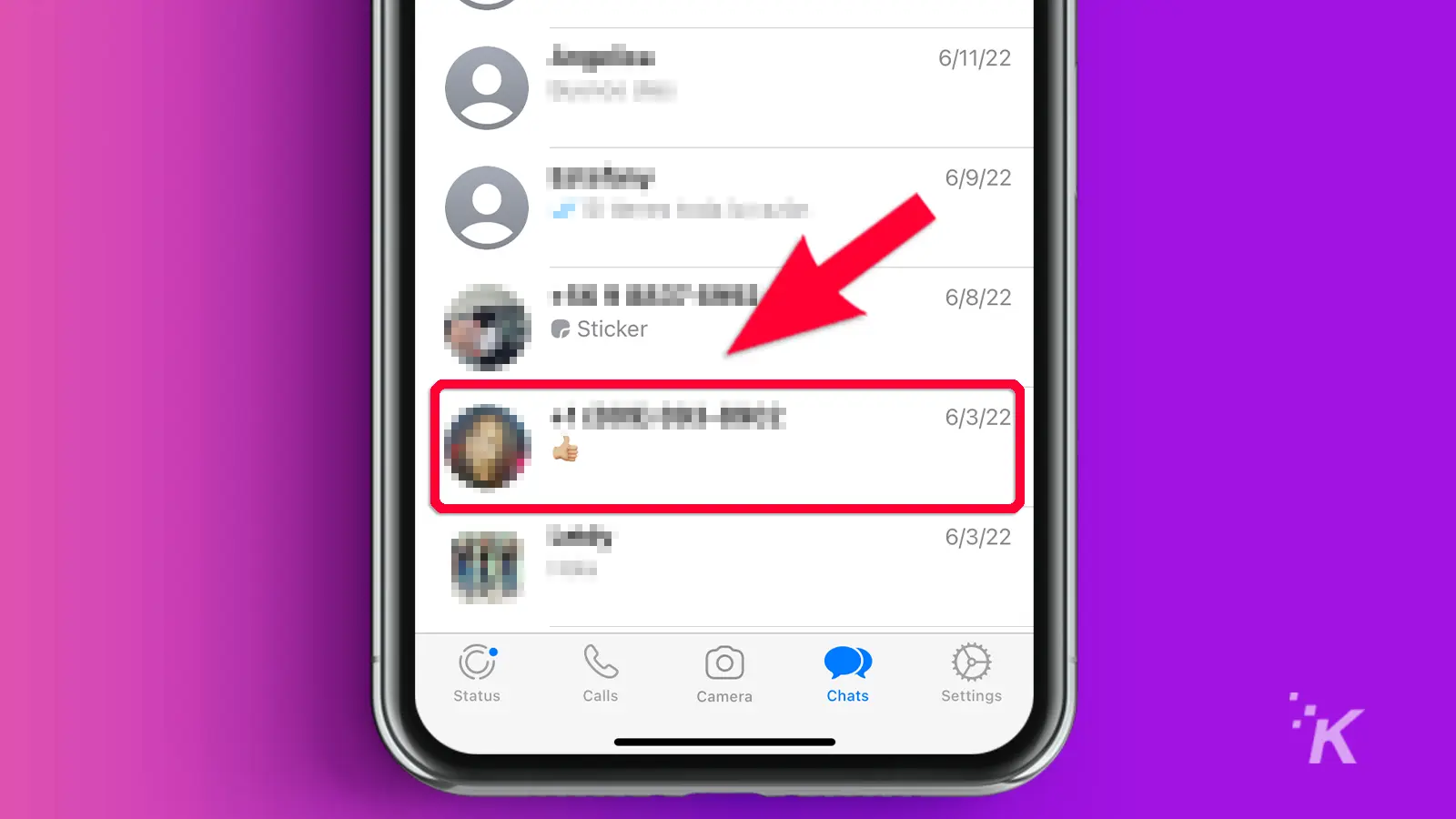
หากคุณกำลังแชทอยู่ เพียง แตะแชทหรือข้อความที่ต้องการลบค้างไว้
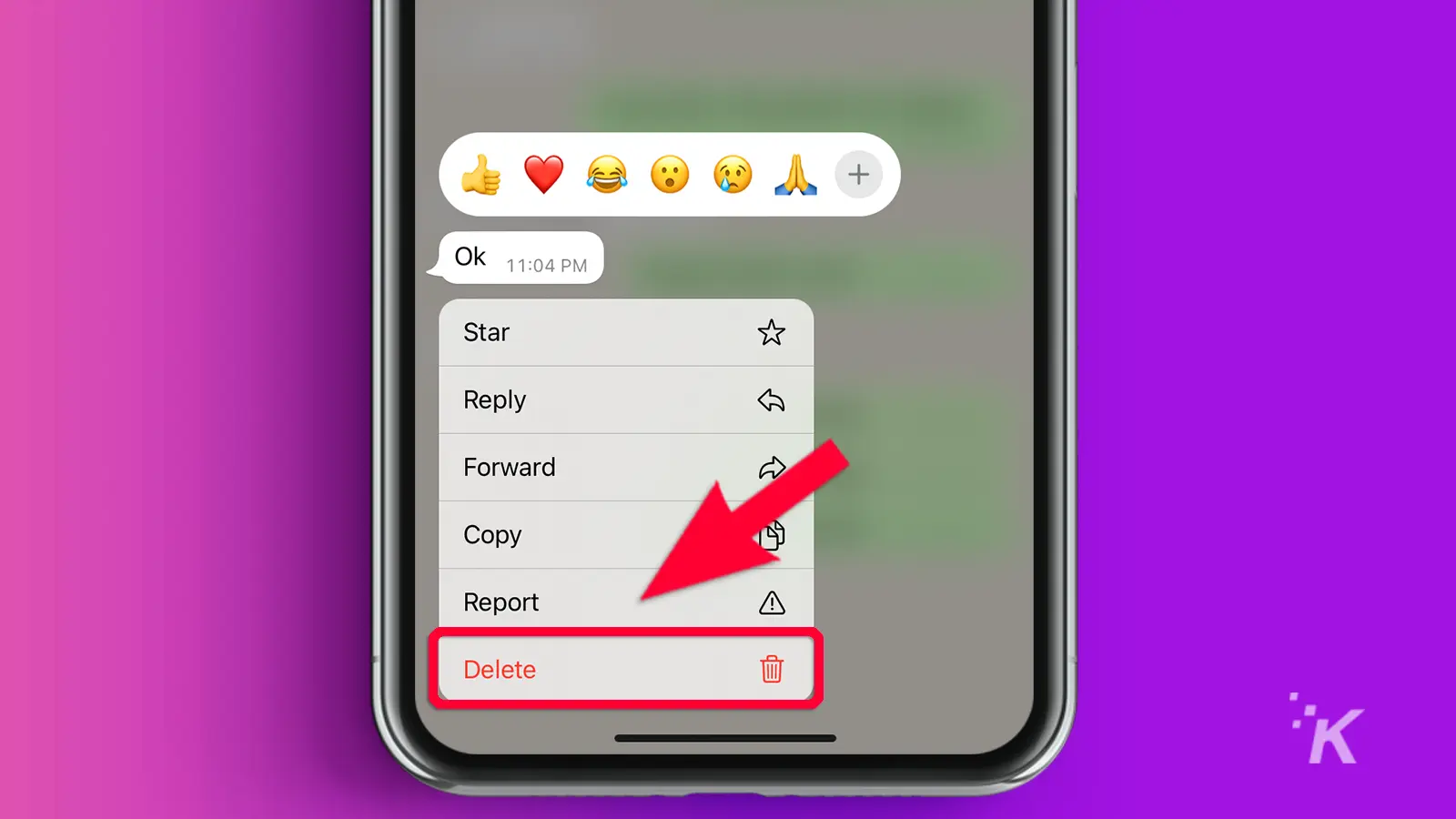
เมื่อเลือกแล้ว (และคุณสามารถเลือกข้อความที่จะลบได้มากเท่าที่เป็นไปได้) ไปที่แถบเครื่องมือด้านบนที่มองเห็นได้ในขณะนี้ และแตะที่ ไอคอนถังขยะ
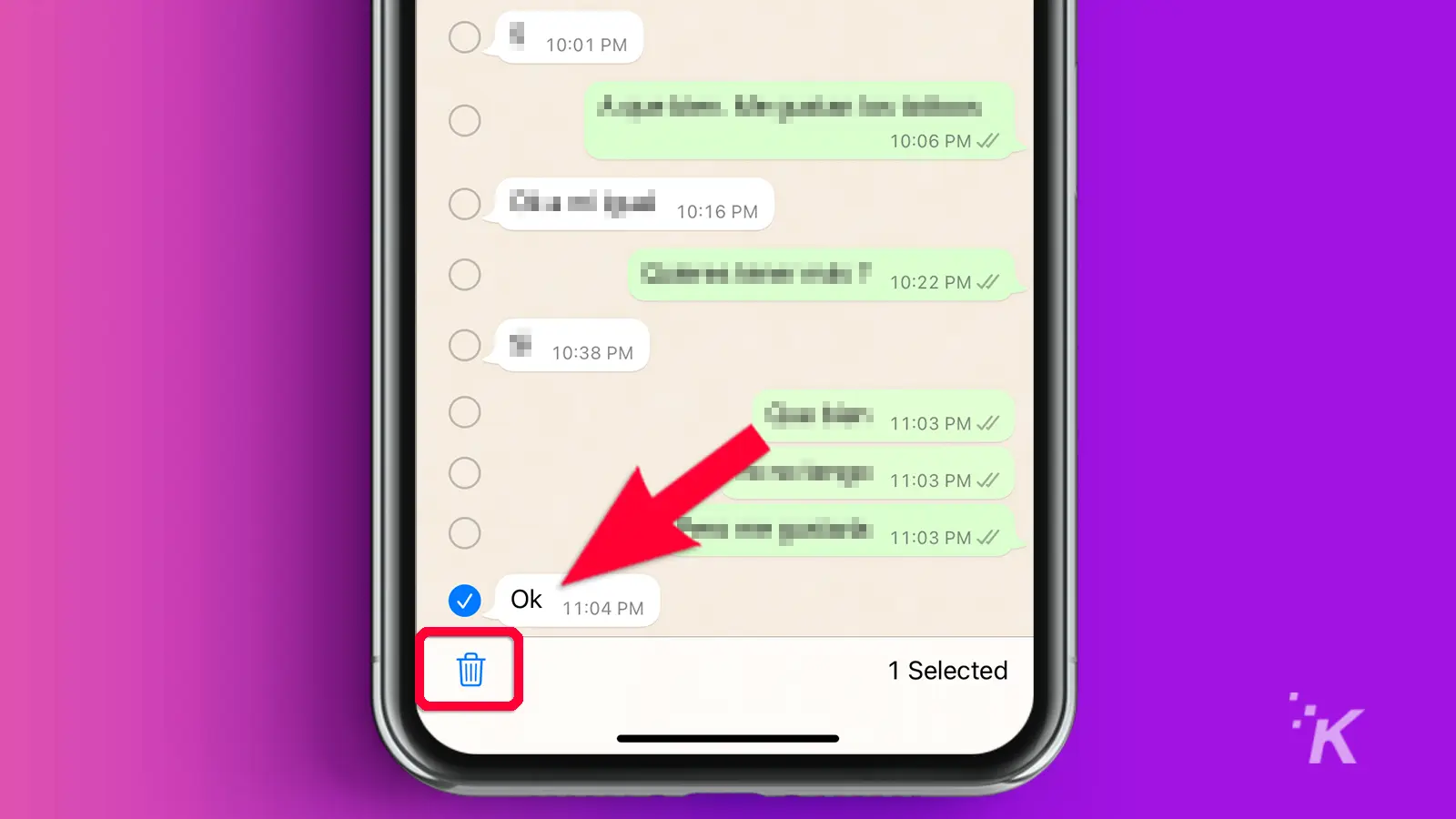
เลือก ลบสำหรับทุกคน หรือ ลบสำหรับฉัน แล้ว ข้อความจะถูกลบตามนั้น
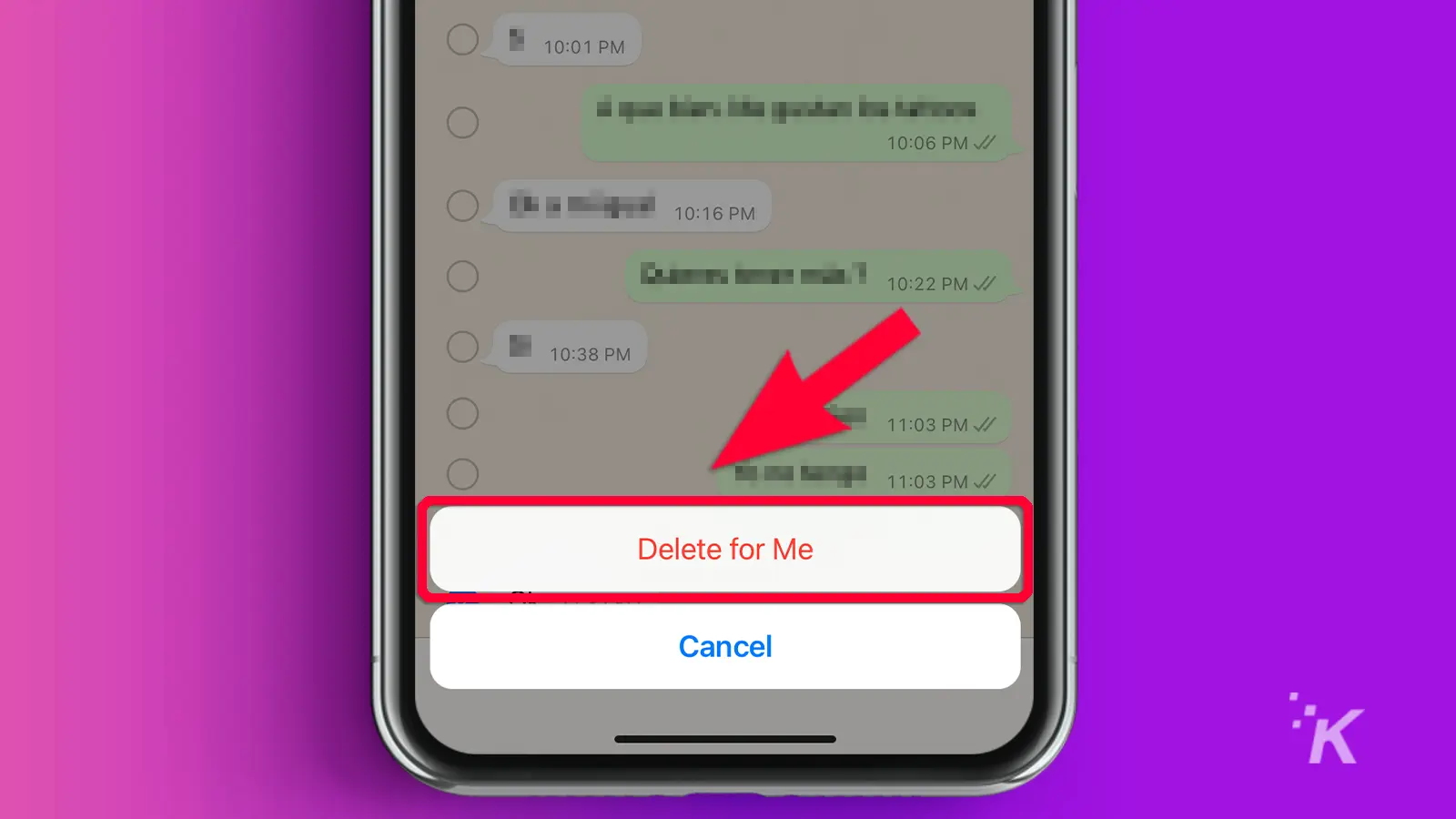
นั่นคือทั้งหมดที่คุณต้องทำเพื่อลบข้อความที่เลือกออกจากการแชท WhatsApp ของคุณ
วิธีลบข้อความ WhatsApp ในการแชทเป็นกลุ่มในฐานะผู้ดูแลกลุ่ม
คุณจะลบข้อความในการแชทเป็นกลุ่มได้ก็ต่อเมื่อคุณเป็นผู้ดูแลระบบเท่านั้น เป็นกระบวนการเดียวกับการลบแชทปกติ ในการทำเช่นนั้น:
- เลือก ข้อความผิดพลาดที่คุณต้องการลบจากการแชทกลุ่ม
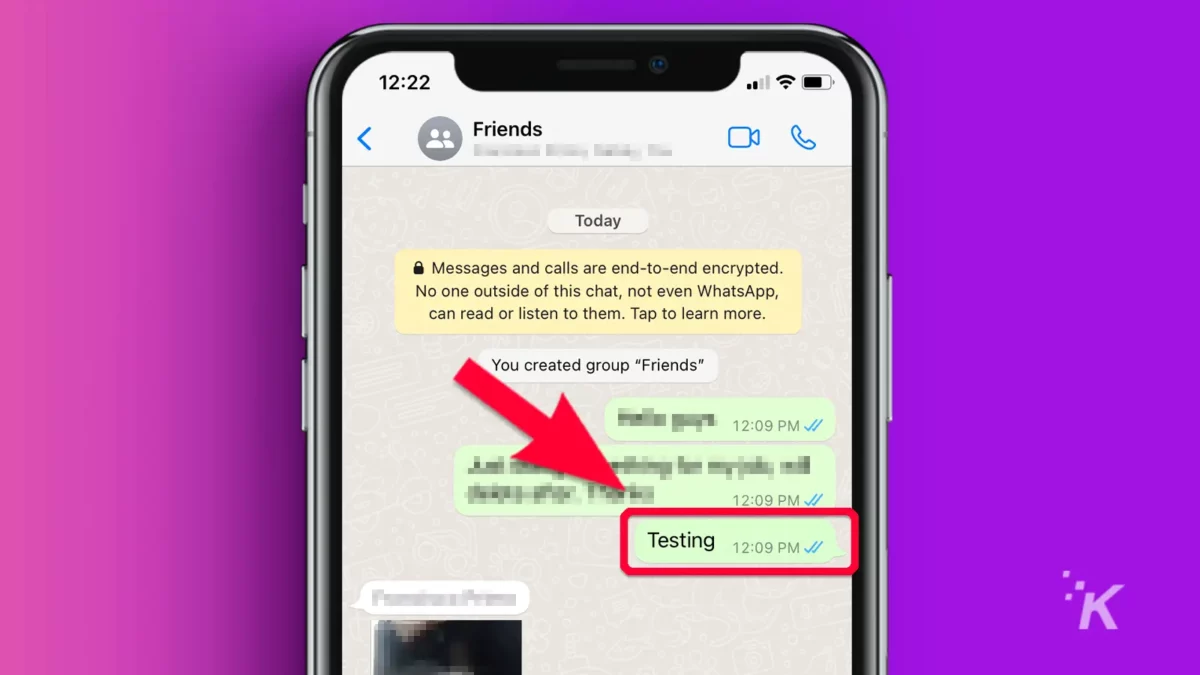
- ไปที่แถบเครื่องมือด้านบนแล้วแตะที่ไอคอนถังขยะ
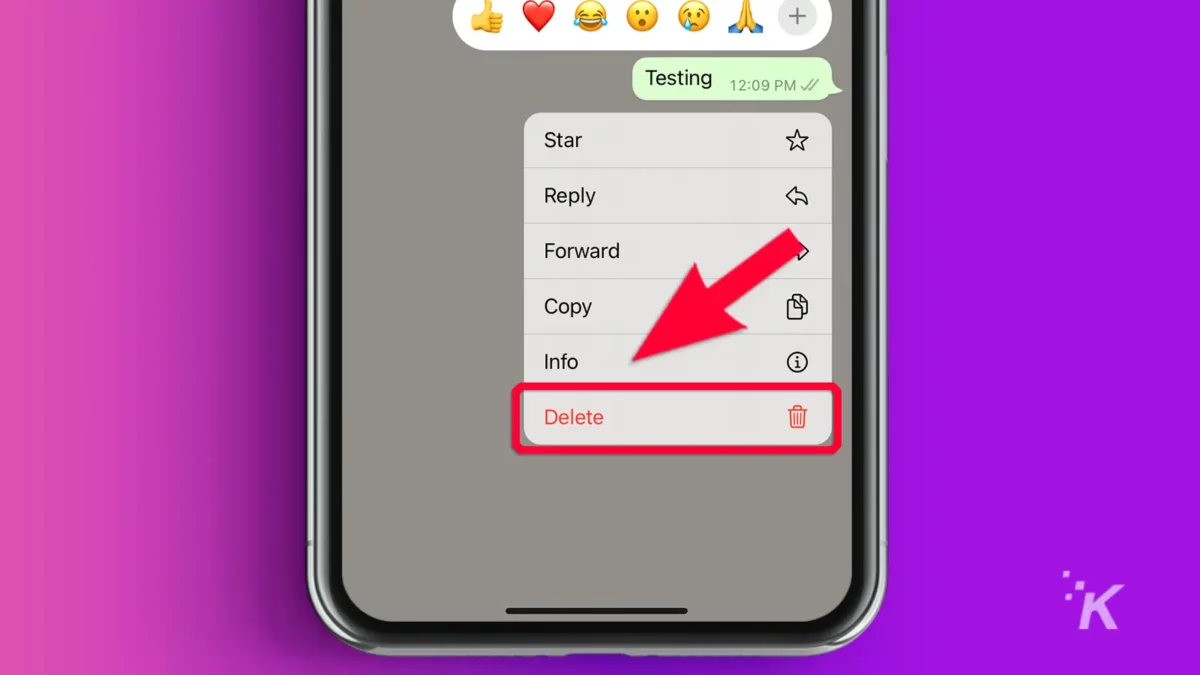
- คลิก ไอคอนถังขยะ ที่ด้านล่างซ้าย
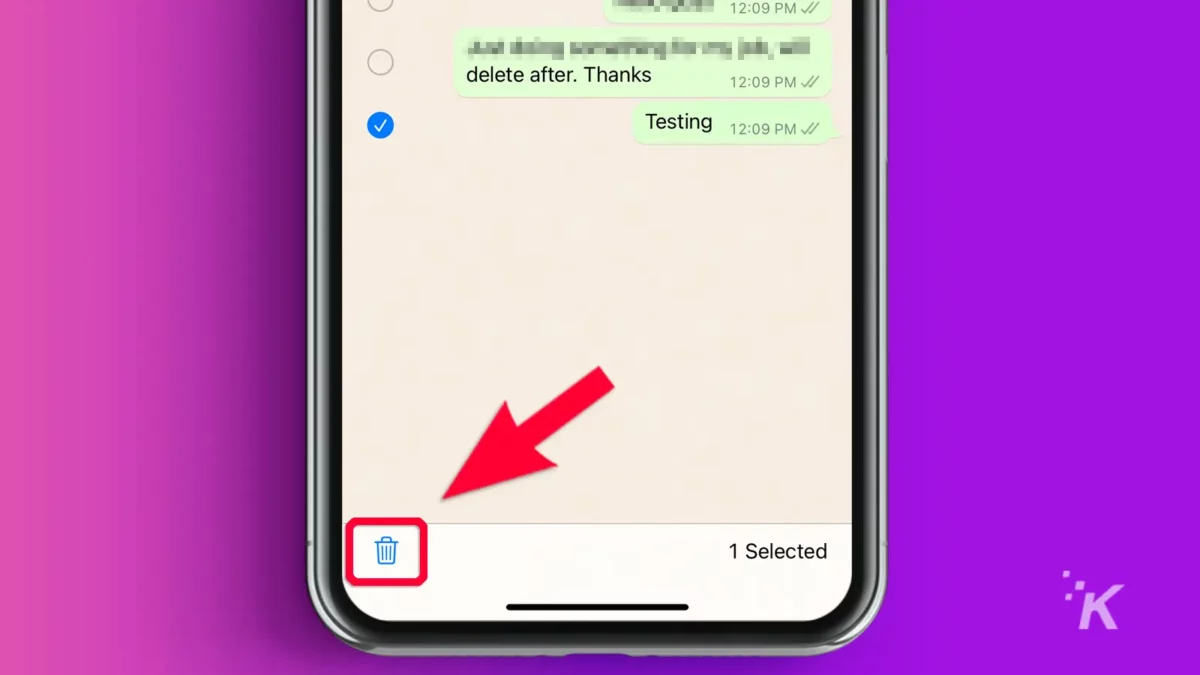
- เลือก ลบสำหรับทุกคน
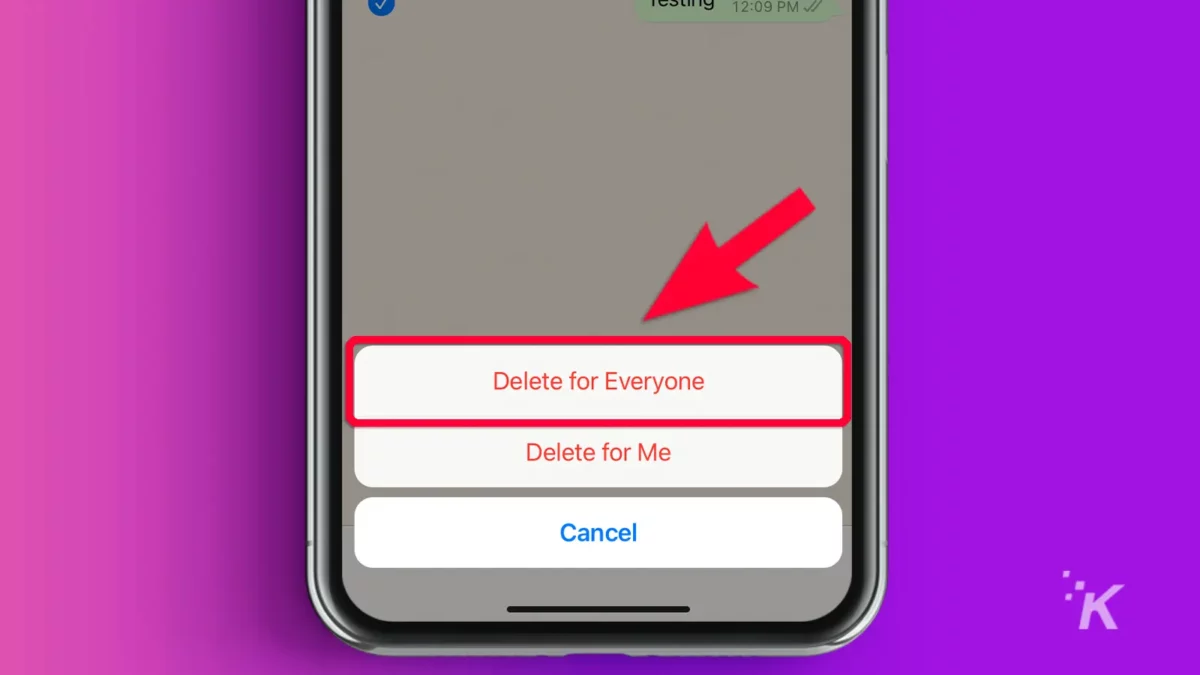
เมื่อคุณลบข้อความในฐานะผู้ดูแลกลุ่ม ข้อความจะถูกระบุว่า "ข้อความนี้ถูกลบโดยผู้ดูแลระบบ [ชื่อผู้ดูแลระบบ ]" สมาชิกกลุ่มทุกคนจะเห็นป้ายกำกับนี้
เช่นเดียวกับการแชทแบบตัวต่อตัว ผู้ดูแลกลุ่มมีเวลาสูงสุดสองวันในการลบข้อความออกจากการแชทเป็นกลุ่ม
สุดท้ายนี้ ข้อความที่ถูกลบโดยผู้ดูแลกลุ่มจะไม่สามารถกู้คืนได้และไม่สามารถอุทธรณ์โดยสมาชิกกลุ่มหรือผู้ดูแลกลุ่มอื่นได้

วิธีลบหรือล้างการสนทนา WhatsApp ทั้งหมดของคุณกับผู้ติดต่อรายใดรายหนึ่ง
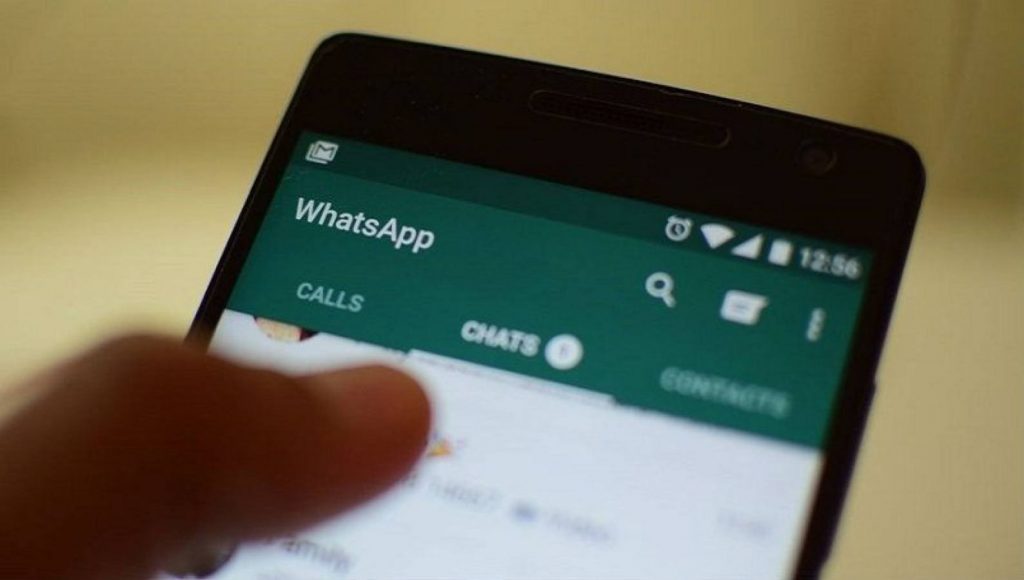
หากคุณต้องการลบแชท WhatsApp ทั้งหมดกับบุคคลอื่น การดำเนินการทีละรายการอาจใช้เวลานาน โดยเฉพาะอย่างยิ่งหากคุณแบ่งปันประวัติการแชทที่ยาวนาน
มีตัวเลือกนิวเคลียร์ที่ดีกว่าที่จะล้างการสนทนา WhatsApp ทั้งหมดของคุณกับผู้ติดต่อรายใด ๆ ในไม่กี่วินาที
อย่างไรก็ตาม การล้างหรือลบแชททั้งหมดจะลบเฉพาะข้อความจากอุปกรณ์ของคุณและอุปกรณ์อื่นๆ ที่ใช้ WhatsApp เวอร์ชันใหม่กว่าเท่านั้น
โปรดทราบว่าในบางขั้นตอน ตัวเลือกถังขยะอาจอยู่ด้านบนหรือด้านล่างของหน้าจอ ขึ้นอยู่กับระบบปฏิบัติการของคุณ
ที่กล่าวว่านี่คือวิธีการล้างหรือลบการสนทนาทั้งหมดกับผู้ติดต่อที่กำหนด:
- เปิด WhatsApp และค้นหาผู้ติดต่อจากรายการแชทของคุณหากคุณเพิ่งแชทมา
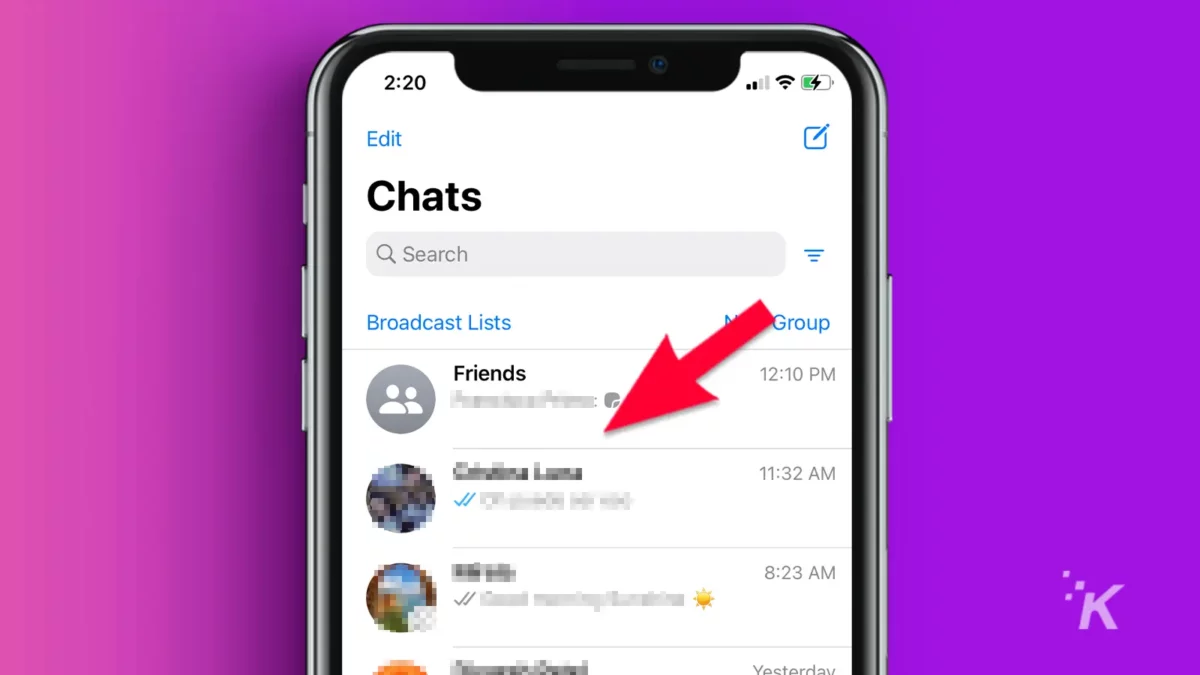
- มิฉะนั้น ใช้ เครื่องมือค้นหา เพื่อค้นหาพวกเขา
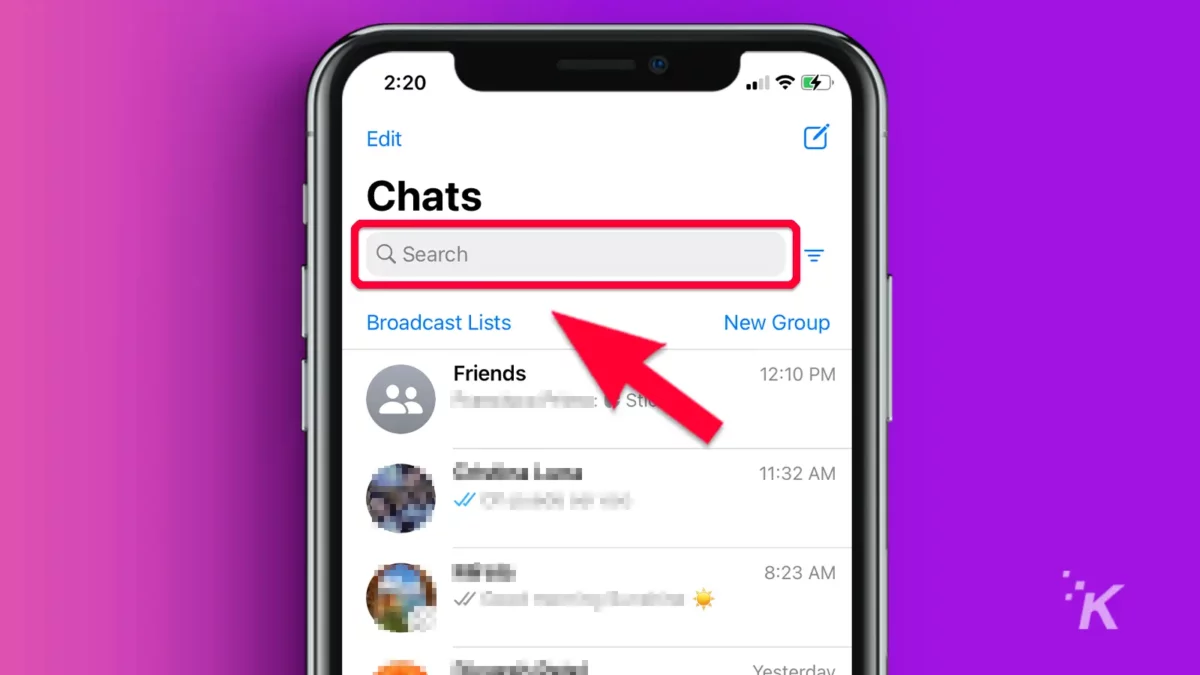
- ขณะที่ยังอยู่ในรายการแชท ให้ กด ที่การสนทนาค้างไว้ จากนั้นแตะ ลบแชท
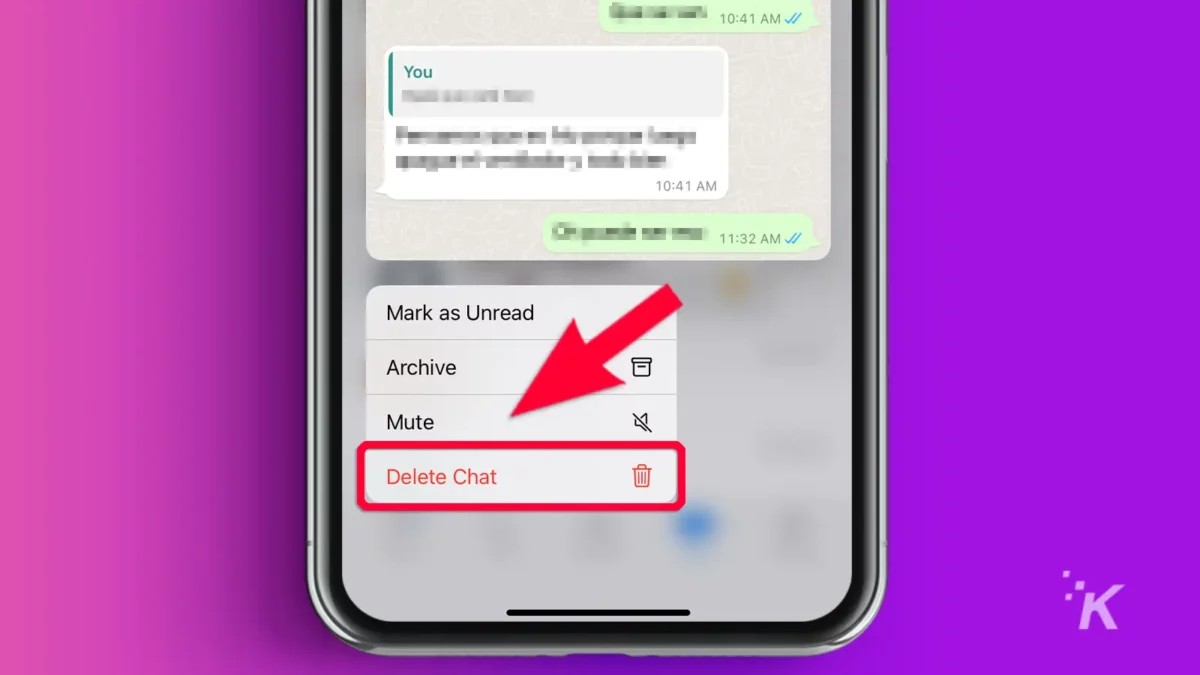
- ตรวจสอบข้อความเตือนแล้วแตะดำเนินการ ต่อ
ตรวจสอบข้อมูลคำเตือนที่สอง แตะช่องทำเครื่องหมายเพื่อลบสื่อทั้งหมดที่ได้รับในชุดข้อความนั้นจากแกลเลอรีของอุปกรณ์

เมื่อเสร็จแล้ว ให้แตะ ลบแชท เท่านี้ก็เรียบร้อย คุณจะเริ่มต้นใหม่บนกระดานชนวนที่สะอาดหากบุคคลนั้นส่งข้อความถึงคุณอีกครั้ง
วิธีลบหรือล้างการแชทกลุ่ม WhatsApp ทั้งหมด
จะทำอย่างไรถ้าคุณต้องการล้างการแชททั้งหมดในการแชทเป็นกลุ่ม ปรากฎว่า WhatsApp ยังอนุญาตให้คุณทำสิ่งนี้
สิ่งนี้มีประโยชน์หากคุณไม่ต้องการจัดการกับการแชทที่ค้างอยู่และไม่ต้องการออกจากกลุ่ม อย่างไรก็ตาม คุณสามารถลบได้เฉพาะสำเนาการแชทดังกล่าวจากอุปกรณ์ของคุณเท่านั้น
โปรดทราบว่าในบางขั้นตอน ตัวเลือกถังขยะอาจอยู่ด้านบนหรือด้านล่างของหน้าจอ ขึ้นอยู่กับระบบปฏิบัติการของคุณ
ที่กล่าวว่านี่คือวิธีล้างการแชทของกลุ่มทั้งหมด:
- เปิด WhatsApp และเข้าสู่กลุ่มที่เป็นปัญหา
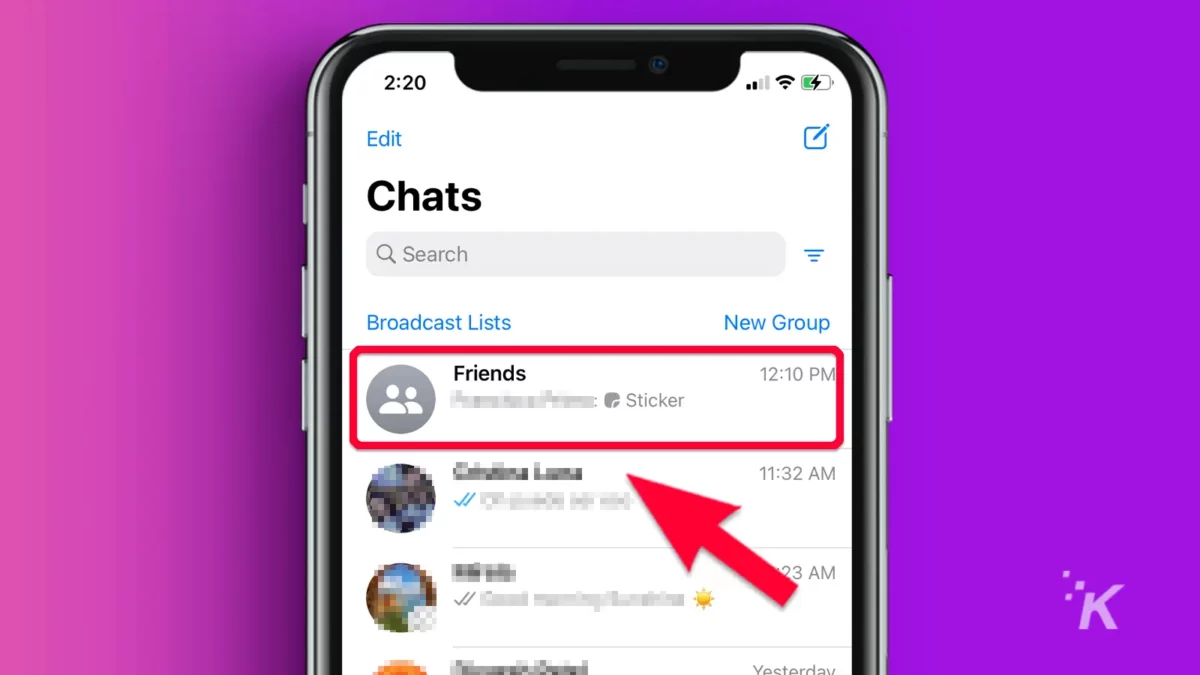
- แตะที่ ปุ่มสามจุด ที่มุมบนขวา (บน iPhone ให้แตะที่ "แตะที่นี่เพื่อดูข้อมูลกลุ่ม")
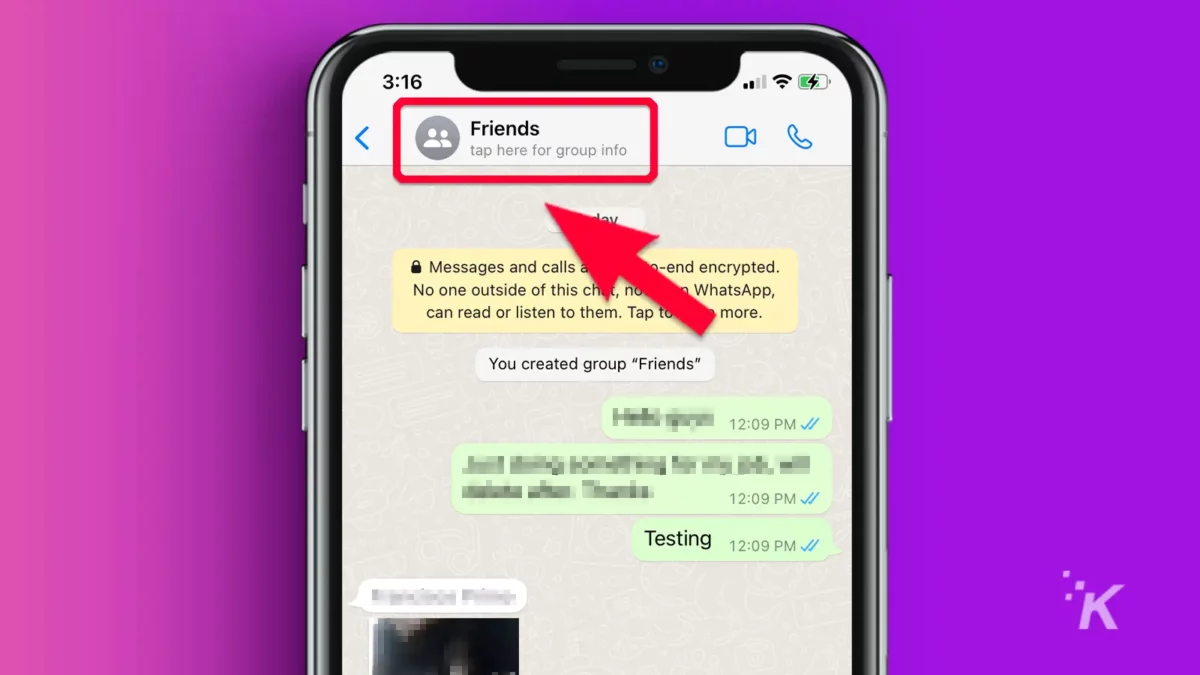
- จากตัวเลือกเมนู ให้แตะ เพิ่มเติม (Android เท่านั้น)
- เลือก ล้างแชท
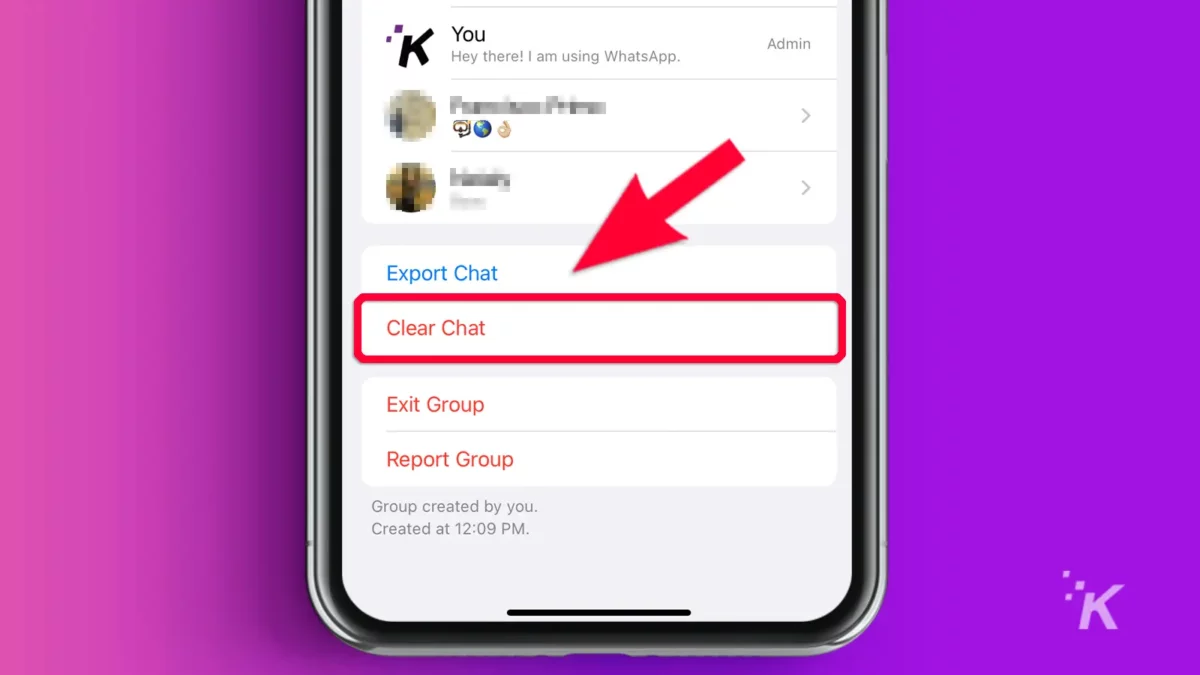
- ตรวจสอบข้อมูลคำเตือนและทำเครื่องหมายที่ช่องเพื่อลบสื่อที่เกี่ยวข้องทั้งหมดออกจากแกลเลอรีของอุปกรณ์
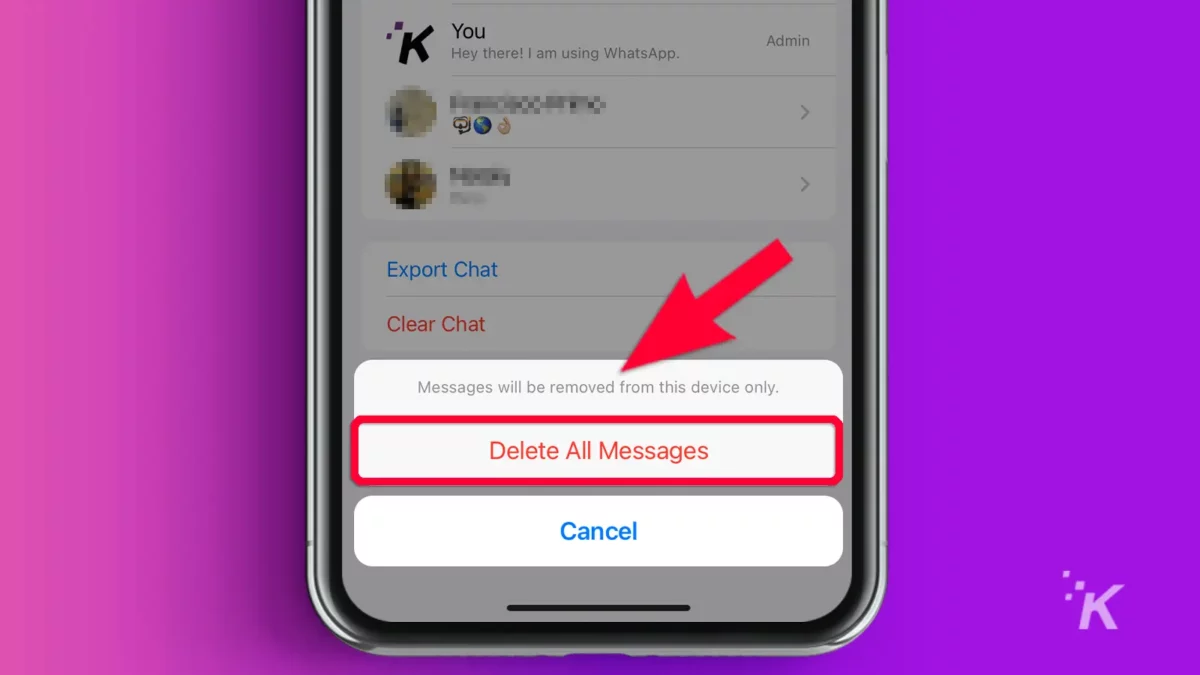
เมื่อเสร็จแล้วให้แตะที่ Clear Chat (Android) หรือ Delete All Messages (iPhone) การดำเนินการนี้จะล้างแชทและสื่อทั้งหมดออกจากกลุ่มและให้กระดานชนวนที่ชัดเจน
สิ่งอื่น ๆ ที่ควรทราบเกี่ยวกับการลบข้อความ WhatsApp
มีหมายเหตุอีกสองสามข้อที่ควรพิจารณาเมื่อลบข้อความ WhatsApp ตรวจสอบหมายเหตุเพิ่มเติมของ WhatsApp ด้านล่าง:
- เมื่อลบข้อความสำหรับทุกคน คุณและผู้รับต้องมี WhatsApp เวอร์ชันล่าสุด
- นอกจากนี้ คุณจะไม่ได้รับการแจ้งเตือนหากการลบสำหรับทุกคนไม่สำเร็จ
- นอกจากนี้ ผู้รับยังสามารถเห็นข้อความของคุณก่อนที่จะถูกลบในที่สุด หรือหากการลบไม่สำเร็จ
- แม้หลังจากลบข้อความ WhatsApp สำหรับทุกคนแล้ว WhatsApp สำหรับ iOS อาจยังบันทึกสื่อที่คุณส่งไปยังผู้รับในรูปภาพของพวกเขา
นี่เป็นข้อจำกัดของการลบข้อความ WhatsApp จากการแชทต่างๆ
การลบข้อความ WhatsApp สามารถช่วยล้างความยุ่งเหยิง
การลบข้อความที่อ่านแล้วหรือข้อความที่ไม่ต้องการเป็นวิธีหนึ่งในการล้างกล่องขาเข้าอีเมลของคุณ สิ่งนี้ใช้กับข้อความ WhatsApp ของคุณด้วย
สามารถช่วยจัดระเบียบกล่องจดหมายของคุณและให้ความรู้สึกเริ่มต้นใหม่ ซึ่งจะช่วยส่งเสริมสุขภาพจิตของคุณ
ดังนั้นอย่าอายที่จะเปิด WhatsApp และกดลบ และหากคุณพบว่าคุณยังคงลบข้อความที่น่ารำคาญออกจากผู้ติดต่อรายใดรายหนึ่ง คุณอาจต้องการเรียนรู้วิธีบล็อกข้อความเหล่านั้นใน WhatsApp
มีความคิดเกี่ยวกับเรื่องนี้หรือไม่? ดำเนินการสนทนาไปที่ Twitter หรือ Facebook ของเรา
คำแนะนำของบรรณาธิการ:
- วิธีสร้างสติกเกอร์ WhatsApp Sticker Maker แบบกำหนดเอง
- WhatsApp ให้คุณยกเลิกการลบข้อความแชทได้แล้ว
- เครื่องหมายถูกบน WhatsApp หมายถึงอะไร
- วิธีบล็อกและเลิกบล็อกบางคนใน WhatsApp
